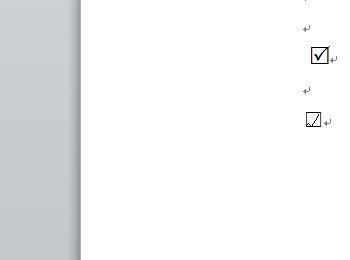在制作word文档的过程中,我们需要在插入的正方形框里打勾,很多小伙伴被这个看似简单的步骤难住,今天小编为大家介绍3种在word插入的正方形框里打勾的方法。
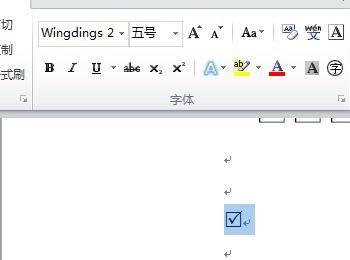
操作方法
-
01
首先我们打开word文档,点击“插入”“符号”的“其他符号”。
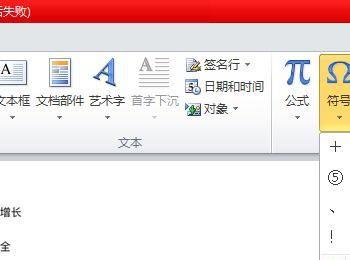
-
02
选中里面的“√”选项,在子集“数学运算符”里面,点击“插入”。
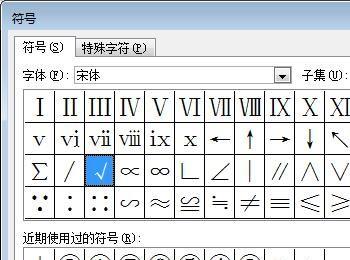
-
03
插入后,选中√,点击插入里的一个图标,是一个小圆圈里有一个“字”字,选择正方形,这样就可以了。

-
04
另外一种方法是,在文档中输入一个大写的“R”。
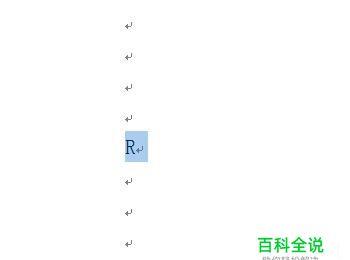
-
05
然后选中点击插入“字体”,选择“Wingdings2”,此时R就会变成有勾的正方形框了。
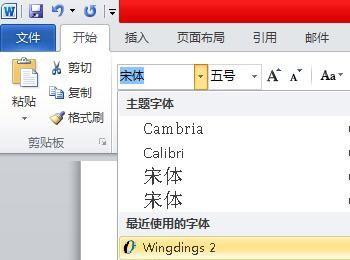
-
06
最后一种方法是点击“插入”“符号”的“其他符号”,在字体里选择“Wingdings2”。
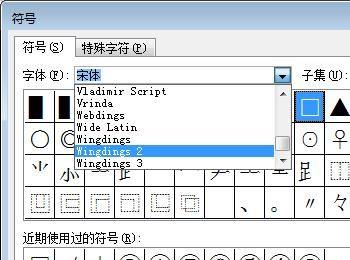
-
07
可以看到里面就有一个符号是有勾的正方形框,选中点击插入即可。
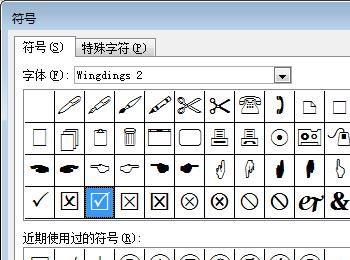
-
08
以上三种方法都可以在word插入的正方形框里打勾,不过第一种方法和二,三种方法打出来的勾不一样,下图上方是二,三种方法打出来的勾,下方是第一种方法打出来的勾。